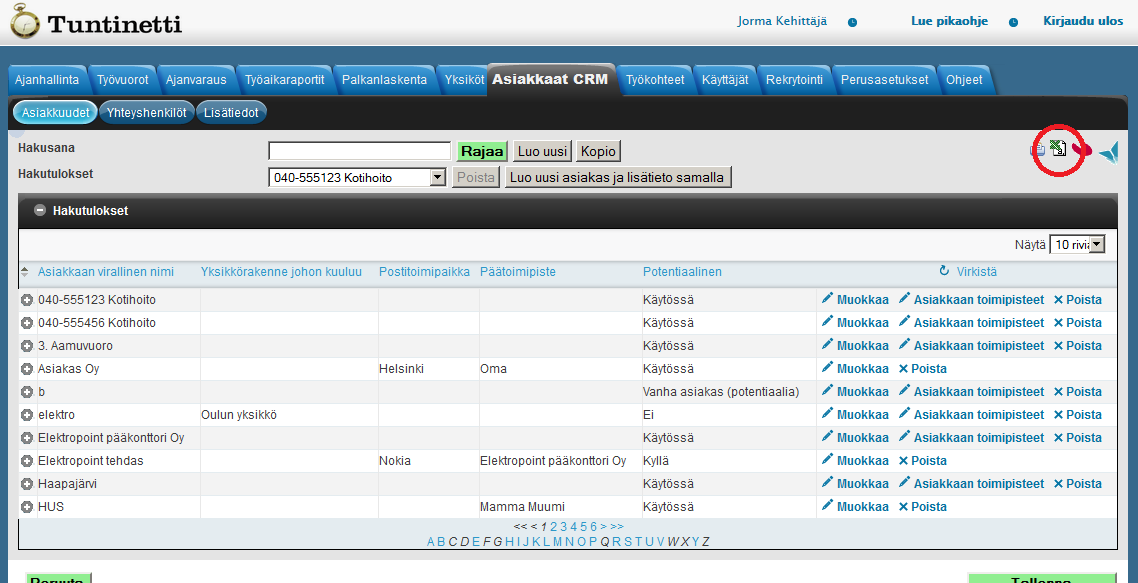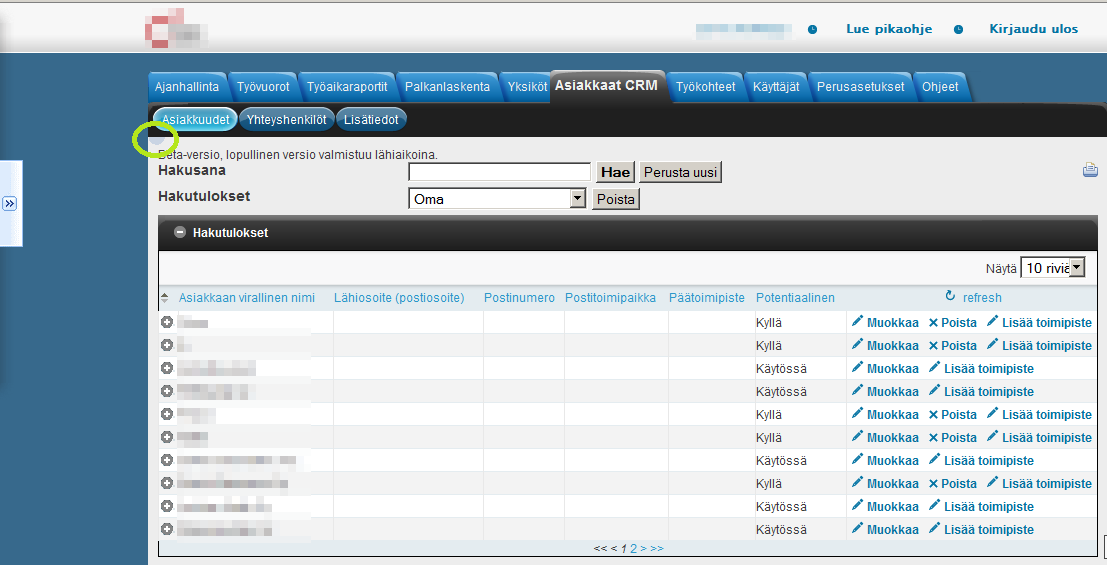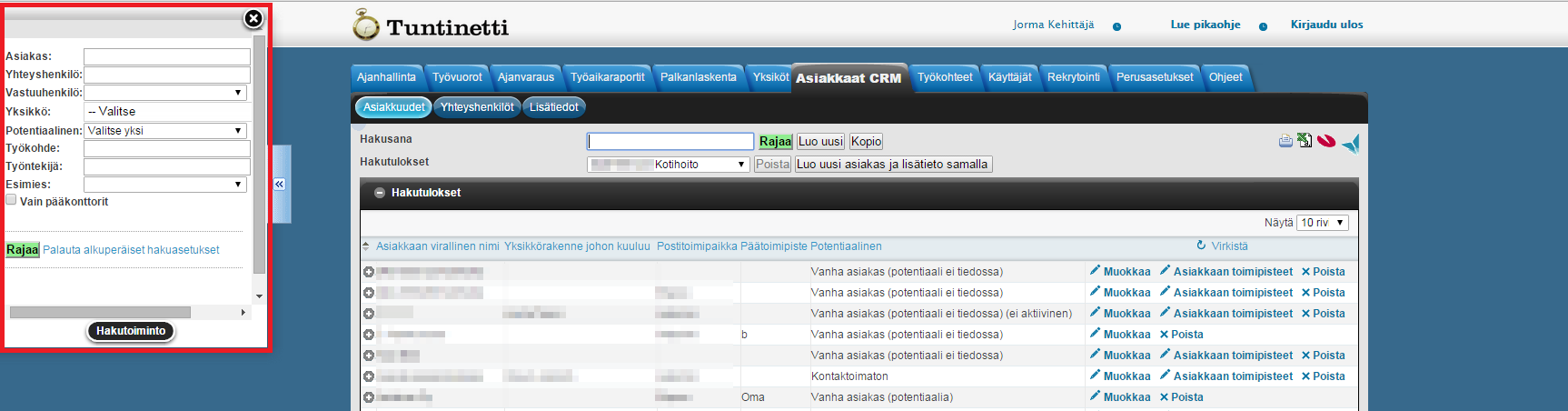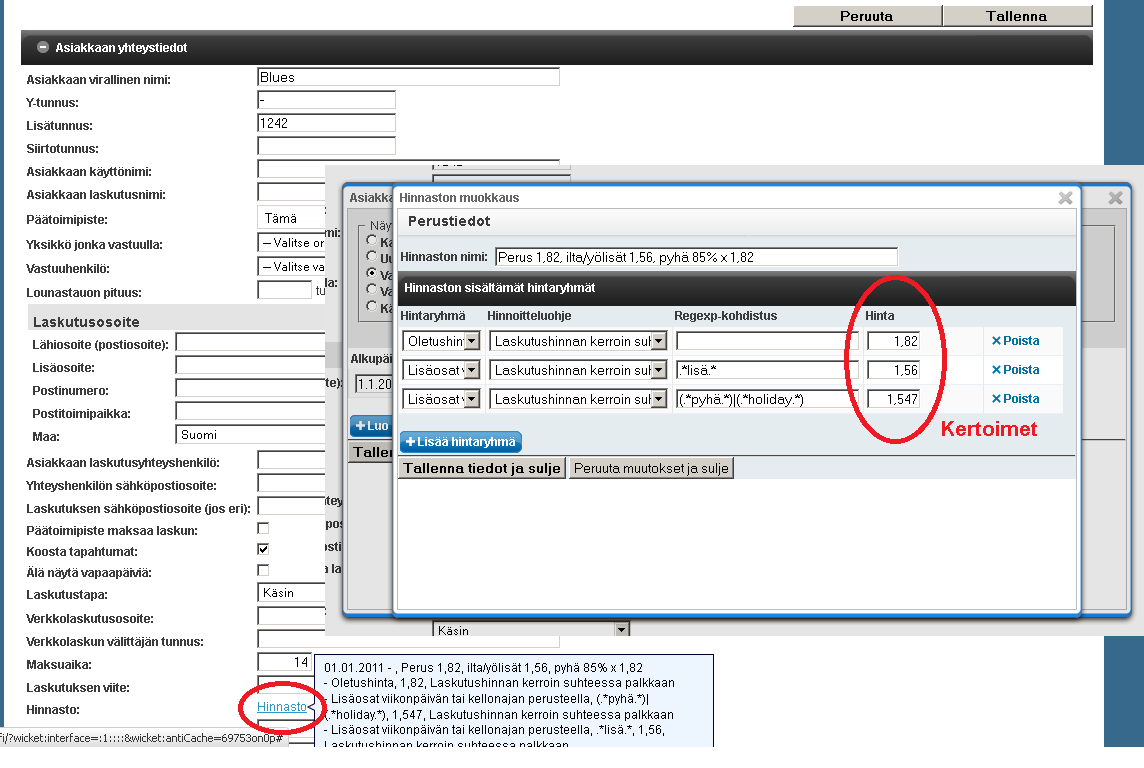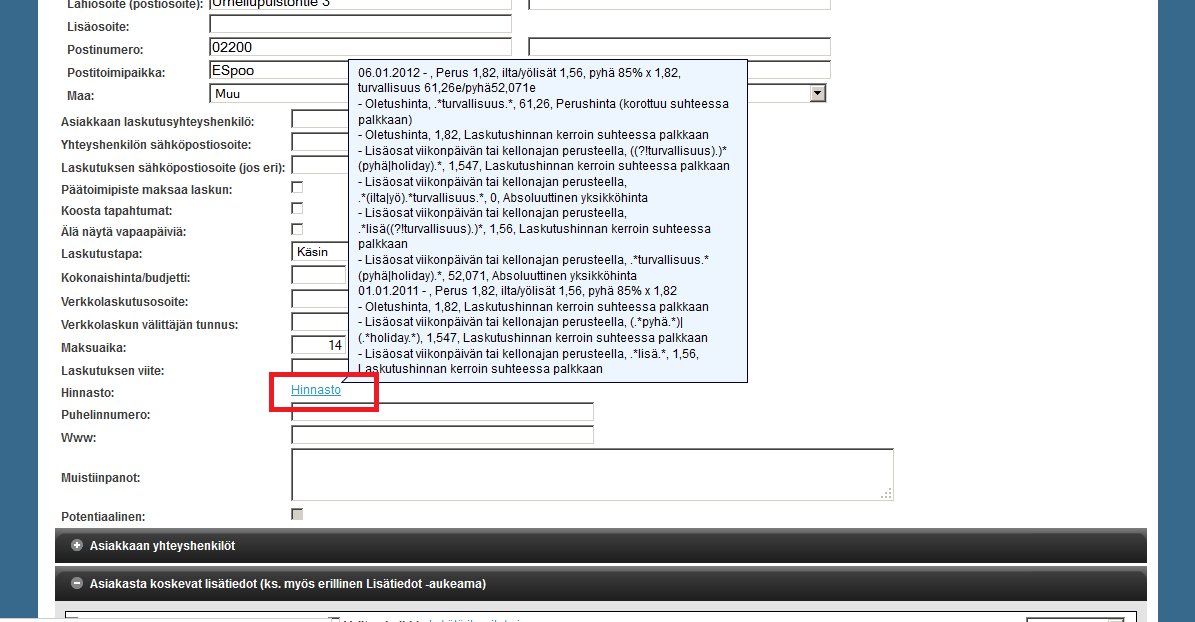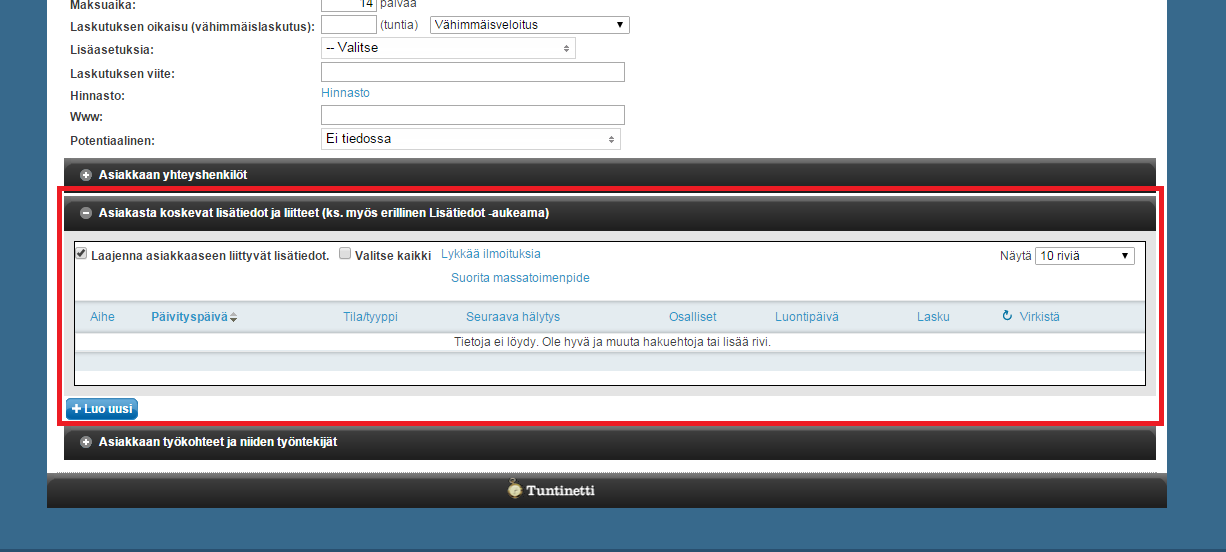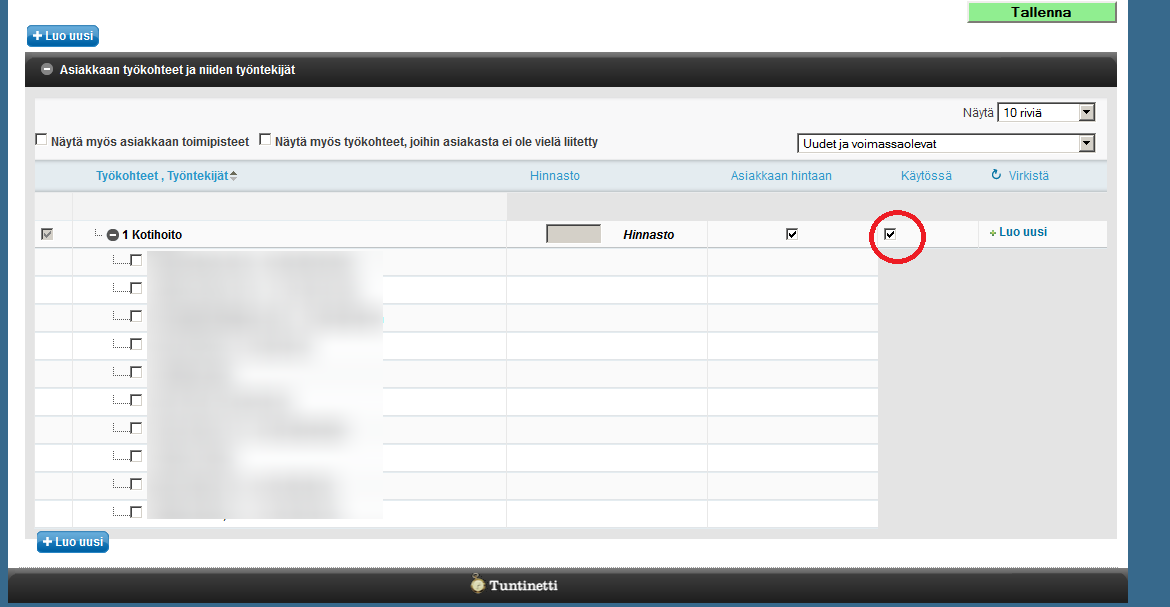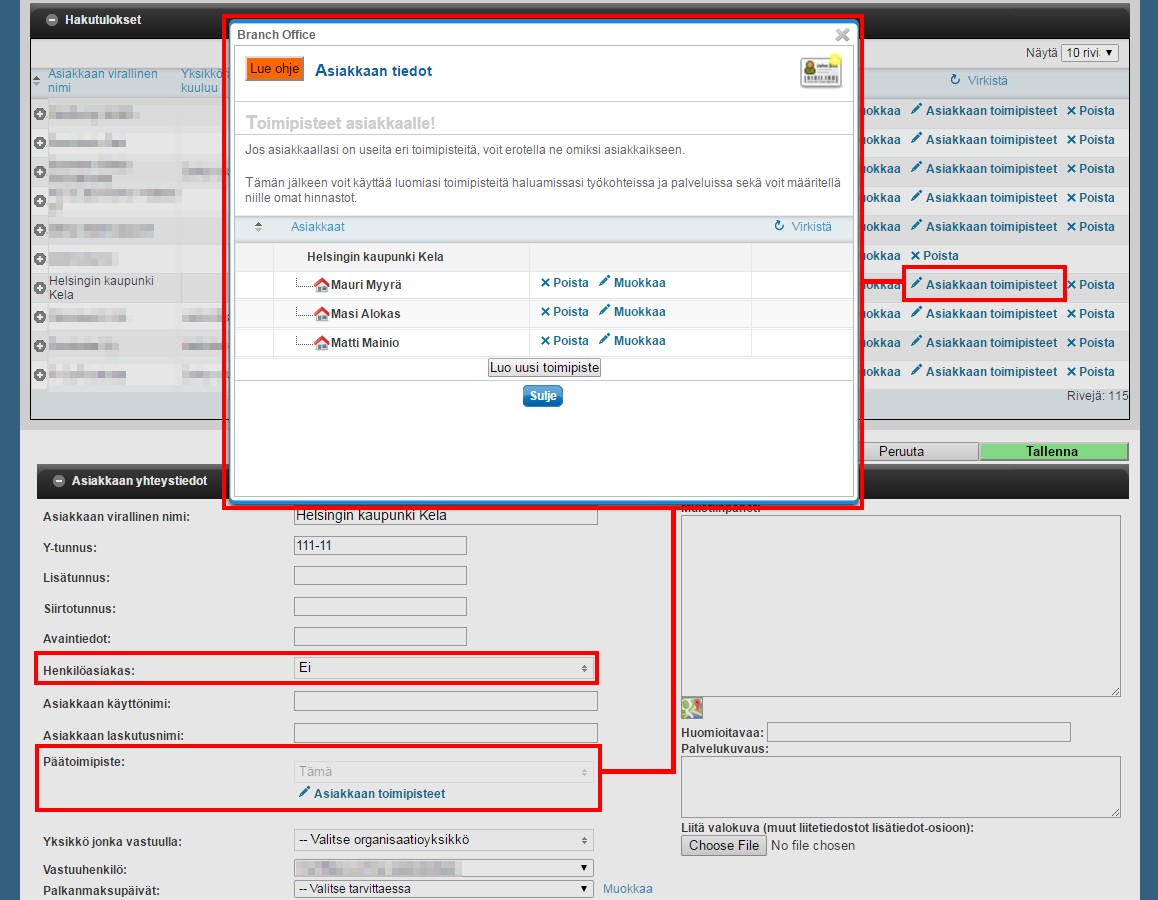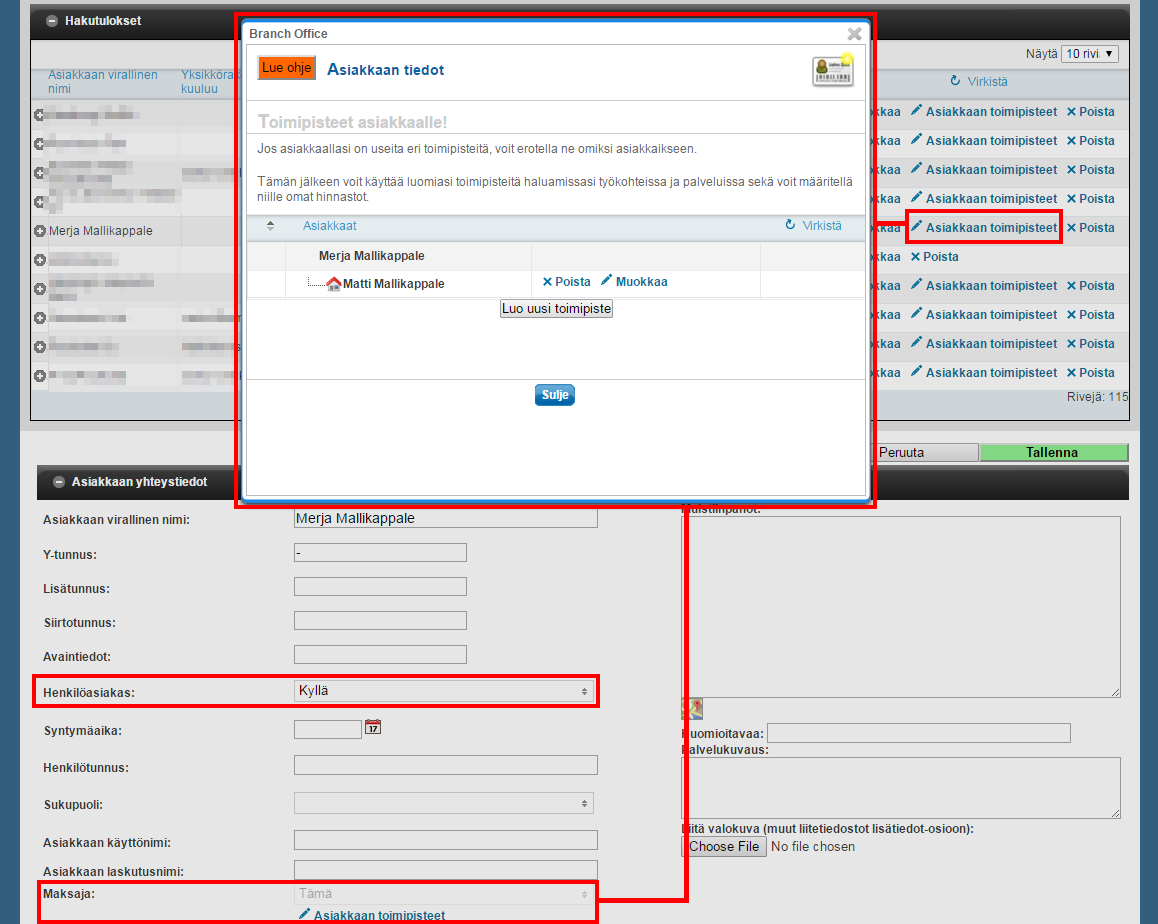Asiakkuudet
Asiakkaat CRM > Asiakkuudet
Seuraavassa ohjeessa tutustutaan miten voi lisätä asiakkaan Tuntinettiin, luodaan asiakkaalle erillinen hinnasto sekä selvitetään miten pystyy lisäämään lisämerkintöjä asiakkaalle Asiakkuudet-välilehdellä.
Aiheen käyttöohjevideo on osoitteessa: Asiakkuudet - Tuntinetti
Asiakkuudet
Kaikki yrityksen asiakkaat ovat aluksi listattuna hakutulos-kenttään. Listassa näkyy oletuksena 10 riviä, mutta vaihtamalla "Näytä"-kenttää, saa näkyviin halutun määrän asiakasrivejä. Listassa on eritelty asiakkaiden tiedot ja niitä pystyy järjestelemään otsikoiden perusteella painamalla haluttua otsikkoa. Asiakkaiden tarkempia tietoja saa esille plus-näppäimestä () asiakkaan nimen vieressä.
Asiakaslistan voi tulostaa tai tallentaa Exceliin, Vismaan tai Fivaldiin oikean yläreunan painikkeista.
Painamalla harmaata aluetta "Asiakkuudet" -painikkeen vieressä saat piilotettua ohjelman yläpalkin. Painiketta painettuasi saat valikot taas näkyviin painamalla sitä uudelleen.
Asiakkaan hakeminen
Yksinkertaisin tapa hakea asiakkaita on käyttää Hakusana-toimintoa sivun ylälaidassa. Siihen voi kirjoittaa mitä tahansa asiakkaan tiedoista, jonka jälkeen "Rajaa"-painiketta painamalla saa päivitettyä hakua vastaavat kohteet hakutuloksiin. Jos hakua vastaa vain yksi tietty kohde, päivittyy sen tiedot automaattisesti auki Asiakkaan yhteystiedot-ikkunaan, josta pääsee muokkaamaan tietoja.
Toinen tapa hakea asiakkaita on käyttää Hakutoiminto-lehdykkää. Lehdykän saa auki viemällä hiiren ruudun vasemmassa reunassa olevien nuoli-merkkien ( >> ) päälle. Tästä aukeaa pieni ikkuna, jossa voi hakea haluamaansa asiakasta yksityiskohtaisempien tietojen perusteella kuten:
- Nimen
- Yhteyshenkilön
- Vastuuhenkilön
- Yksikön tai yksiköiden
Asiakkaan tilan
"Uudet ja voimassaolevat" -haku tuo vain työkohteissa käytössä olevat asiakkaat esille.- Työkohteen
- Työntekijän
- Esihenkilön
Asiakkaan lisääminen
Uuden asiakkaan lisääminen alkaa painamalla hakusana-kentän vierestä "Luo uusi"-painiketta. "Luo uusi asiakas ja lisätieto samalla"-painike sananmukaisesti luo samalla asiakkaalle lisätiedon, jos tietää jo tässä vaiheessa, että luotavalle asiakkaalle tulee ainakin yksi lisämerkintä. Lisämerkintöjen jälkikäteen lisäämisestä löytyvät ohjeet seuraavassa kappaleessa.
Kun aloitetaan uuden asiakkaan luominen, huomauttaa Tuntinetti heti, että asiakkaalle on merkittävä vähintään y-tunnus ja nimi. Suosittelemme kuitenkin kaikkien mahdollisien tietojen täyttämistä jo tässä vaiheessa. Jos kuitenkin jää jotain täyttämättä, asiakkaiden tietoihin voi palata koska tahansa lisäämään haluttuja tietoja. Pakollisten y-tunnuksen ja virallisen nimen lisäksi asiakkaan tietoihin voi merkitä muun muassa:
- Lisätunnuksen
- Siirtotunnuksen
Merkinnän, onko kyseessä henkilöasiakas vai yritys
Jos kyseessä on henkilöasiakas, voi hänelle merkitä ylös henkilötunnuksen.- Asiakkaan käyttönimi, joka näkyy Tuntinetin listoilla
- Asiakkaalle erillisen laskutusnimen
Päätoimipisteen tai maksajan
Henkilöasiakkaalla käytetään maksajaa, muussa tapauksessa päätoimipistettä.
Toiminnallisuuden puolesta ei ole eroa sillä, onko kyseessä henkilöasiakas vai yritys, eli molemmille voit laskuttaessa valita päätoimipisteen maksajaksi. Mutta henkilöasiakkaan kohdalla puhutaan maksajasta koska päätoimipiste-käsite ei varsinaisesti sovellu henkilöasiakkaalle.
- Vastuuyksikön
- Vastuuhenkilön
- Palkanmaksupäivän
- Lounastauon pituuden
Muistiinpanot, joihin voi merkitä mitä tahansa hyödyllistä tietoa
Nämä voidaan näyttää asiakkaan luona käyvälle työntekijälle yhteystietojen lisäksi.- Huomioitavaa
- Palvelukuvauksen
- Liittää valokuva
Osoitteet
Erillisinä laskutusosoite ja käyntiosoite. Näistä käyntiosoitteen saa näytettyä kartalla karttakuvakkeesta.- Asiakkaan laskutusyhteyshenkilön
- Puhelinnumeron
- Yhteyshenkilön sähköpostiosoitteen
- Laskutuksen sähköpostiosoitteen
- Viitteen laskutukselle
- Lisäasetuksia:
- Laskutuksessa oletuksena ei maksumuistutusta.
- Laskutuksessa oletuksena ei perintää.
- Mahdolliset päällekkäiset työtunnit vähennetään tältä asiakkaalta.
Kun halutut tiedot on lisätty asiakkaalle, voi ne tallentaa sivun yläreunan "Tallenna"-painikkeella. Tämän jälkeen asiakas löytyy asiakaslistoilta ja sen voi hakea hakusanahaulla.
Käyttämättömän asiakkaan poistaminen
Käyttämättömän asiakkaan voi poistaa hakutuloslistalta kyseisen asiakkaan rivillä olevalla Poista-painikkeella.
Vanhoja asiakkaita ei pysty poistamaan, vaan ne tulee arkistoida, joka tapahtuu ohjeen Asiakkaiden arkistointi mukaisesti.
Hinnaston luominen
Asiakkaan hinnastoasetuksia pääsee muokkaamaan painikkeesta "Hinnasto".
Hinnasto-ikkunassa uuden hinnaston voi luoda "Luo uusi"-painikkeella.
Kun uusi hinnasto on luotu, täytyy sille määrittää nimi ja lisätä hintaryhmiä. Hintaryhmät määrittelevät hinnaston eri muuttujien hinnat. Hintaryhmiä voi luoda tarpeiden mukaan useampia. Hintaryhmälle tulee valita seuraavat asetukset:
- Hintaryhmän tyyppi, joka määrittää minkälaisesta hintaryhmästä on kyse.
- Hinnoitteluohje, joka tarkentaa hintatyypin ja kertoo miten hinta käyttäytyy eri tilanteissa tai kellonaikoihin.
Regexp-kohdistus, jolla pystyy tarkentamaan hinnoittelua ja hinnoittelemaan yksittäisiä palkkalajeja myös tietyn hintaryhmän sisältä. Tämä on kuitenkin valinnainen kohta, jota voi käyttää tarvittaessa.
Regexp-kohdistus (Regular expression) perustuu yleismaailmalliseen Regexp-merkintästandardiin, josta löydät lisätietoa netistä. Saatavilla on myös erilaisia sivustoja, joilla voit testata Regexp-määreitä ennen kuin lisäät niitä Tuntinettiin. Lisätietoa esimerkiksi osoitteesta: https://fi.wikipedia.org/wiki/Säännöllinen_lauseke- Hinta, joka määrittää kertoimen määritetylle hintaryhmälle.
Hintaryhmien lisäämisen jälkeen voi luodun hinnaston tallentaa "Tallenna tiedot ja sulje"-painikkeella. Tämä palauttaa näkymän hinnastojen valintaan, josta valitaan hinnastolle alkamispäivämäärä ja onko kyseinen hinnasto käytössä. Näkymässä voi myös palata muokkaukseen tai poistaa hinnastoja kyseisistä painikkeista. Tehdyt muutokset voi tallentaa jälleen "Tallenna tiedot ja sulje"-painikkeella.
Voimassa olevat hinnastot näkyvät viemällä hiiri "Hinnasto"-painikkeen päälle.
Lisätietoja hinnoittelusta ja hinnastojen asettamisesta saa Laskutus ja Hinnoittelu-ohjeesta. Laskutus ja hinnoittelu
Lisätiedon lisääminen
Asiakkaille on myös mahdollista lisätä asiakaskohtaisia merkintöjä. Asiakaskohtaisiin merkintöihin voi lisätä esimerkiksi hälytyksiä ja yksilöityjä lisätietoja. Näitä pystyy lisäämään Lisätiedot ja liitteet -kohdasta.
Uuden muistiinpanon pääsee luomaan "Luo uusi"-painikkeella. Lisätietolistan alle avautuu kohta uuden merkinnät tiedoille.
- Muistiinpanon aihe
- Aiheeksi merkitään muistiinpanon nimi tai lyhyt selvitys, mistä käy ilmi muistiinpanon aihe.
- Tila/Tyyppi
Muistiinpanon tyyppi määrittää minkälaisesta muistiinpanosta on kyse.
Tämä myös määrittää minkälaisia merkintöjä muistiinpanolle voi asettaa. Esimerkiksi Kalenterimerkinnälle on mahdollista lisätä hälytys ja Myynnille eräpäivä sekä laskutuksen tietoja.
- Muistiinpanot
- Muistiinpanoihin kirjoitetaan itse merkintä, joka täytyy muistaa.
- Kenellä hoidossa
Määrittää kenellä kyseinen muistiinpano tai huomautus on hoidossa.
On esillä vain Toimenpidepyyntö-, Vaatii toimenpiteitä myöhemmin-, Asia ei enää etene- ja Kalenterimerkintä-tyypeissä.
- Seuraava hälytys
- Määrittää seuraavan hälytyksen päivämäärän. Hälytys lähettää sähköpostimuistutuksen asianmukaisille henkilöille, jotka määritetään "Kenellä hoidossa"-kohdassa.
- Liitä tiedosto
- Muistiinpanoon on mahdollista liittää liitetiedosto, jonka voi lisätä tästä.
- Luoja haluaa ilmoituksen tilan muutoksista
- Jos muistiinpanon tekijä haluaa ilmoituksen muistiinpanoon tehdyistä muutoksista, on kohta syytä merkitä aktiiviseksi.
"Tallenna"-painike tallentaa luodun muistiinpanon, jonka löytää lisätiedot-listasta. Tämän jälkeen voi lisätä uusia lisätietoja samalla kertaa painamalla uudestaan "Luo uusi"-painiketta.
Lisätietoja lisätessä kannattaa myös tutustua Lisätiedot-välilehteen, jossa voi hakea, muokata ja lisätä kätevästi yhdestä näkymästä. Ohjeet Lisätiedot-välilehden käyttöön löytyvät Lisätiedot-otsikon alta.
Asiakkaan tiedot
Asiakkaan työkohteet ja niiden työntekijät
Asiakkaan työkohteita ja niiden työntekijöitä pystyy hallinnoimaan Asiakkuudet-välilehdellä avaamalla "Asiakkaan työkohteet ja niiden työntekijät"-palkin. Palkin alta voi lisätä ja poistaa asiakkaalle työkohteita sekä hallinnoimaan työkohteiden työntekijöitä.
Siellä on myös mahdollista asettaa työkohteelle esimerkiksi erillinen hinnasto, jos asiakkaan hinta on työkohteelta asetettu pois päältä tai onko työkohde edes käytössä asiakkaalla.
Asiakkaan toimipisteet
Jos asiakkaalla on toimipisteitä ja/tai maksettavia, niitä pystyy tarkastelemaan listana painikkeella Asiakkaan toimipisteet. Tämä avaa Asiakkaan tiedot-ikkunan, jossa toimipisteet ja maksettavat ovat listattuna. Tässä ikkunassa on myös mahdollista luoda lisää toimipisteitä.
Yritysasiakkaalle voi päätoimipisteeksi valita vain toisen yritysasiakkaan, jolla ei ole päätoimipistettä valittuna.
Henkilöasiakkaalle maksajaksi voi valita joko toisen henkilöasiakkaan, jolle ei ole valittuna maksajaa tai yritysasiakkaan jolle ei ole valittuna päätoimipistettä.
Yritysasiakkaan tiedoissa Asiakkaan toimipisteet-painike löytyy Päätoimipiste-kohdasta.
Henkilöasiakkaan tiedoissa Asiakkaan toimipisteet-painike löytyy Maksaja-kohdasta.
Kun tarvitset opastusta tai koulutusta, soita +358-(0)9-6898 8221, pvm. |
||
Tekninen tuki +358-(0)9-6898 8222 tuki@tuntinetti.fi |
Myyntipalvelu +358-(0)9-6898 8221 myynti@tuntinetti.fi |
|